วิธีย่อขนาดหน้าจอใน Windows 10

บทความนี้จะแสดงวิธีย่อขนาดหน้าจอใน Windows 10 เพื่อให้คุณใช้งานได้อย่างมีประสิทธิภาพ
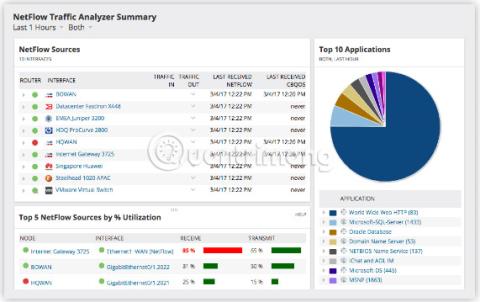
Internet Protocol Flow Information Export หรือ IPFIX เป็นมาตรฐาน IETF ที่สร้างขึ้นเพื่อตรวจสอบและส่งออกการไหลของข้อมูลผ่านเราเตอร์ สวิตช์ และอุปกรณ์เครือข่ายอื่นๆ IPFIX เป็นมาตรฐานยอดนิยมที่ทำงานได้ดีบนอุปกรณ์ส่วนใหญ่
โดยทั่วไป เครื่องมือ IPFIX ทุกตัวจะทำหน้าที่ดังต่อไปนี้
ฟังก์ชันเหล่านี้สามารถจัดเป็นผู้ส่งออก ผู้รวบรวม และตัวแยกวิเคราะห์ ผู้ส่งออกติดตามข้อมูลสำคัญเกี่ยวกับแพ็กเก็ต IP จัดกลุ่มแพ็กเก็ตที่คล้ายกันเป็น UDP และส่งไปยังตัวรวบรวม ในทางกลับกัน โปรแกรมรวบรวมข้อมูลจะประมวลผลข้อมูลนี้จากผู้ส่งออกและจัดเก็บไว้ในฐานข้อมูลหรือไฟล์เดี่ยว
สุดท้าย เครื่องวิเคราะห์จะแปลงข้อมูลนี้เป็นกราฟิกและรูปภาพเพื่อช่วยให้วิศวกรเครือข่ายได้รับข้อมูลอันมีค่าเกี่ยวกับประสิทธิภาพของเครือข่าย การตรวจสอบ การแก้ไขปัญหา และอื่นๆ
เรามาดูรายละเอียดเกี่ยวกับเครื่องมือและซอฟต์แวร์ IPFIX เหล่านี้และดูว่ามีอะไรให้บ้างในบทความต่อไปนี้!
เครื่องมือรวบรวมและวิเคราะห์ IPFix ที่ดีที่สุดอันดับต้น ๆ
เครื่องวิเคราะห์ปริมาณการใช้ Solarwinds Netflow รองรับโปรโตคอล IPFIX, Netflow, sFLow, J-Flow และ Huawei Netstream เป็นเครื่องมือที่ครอบคลุมสำหรับการรวบรวมและวิเคราะห์ข้อมูล และยังเป็นส่วนหนึ่งของ Network Bandwidth Analyzer
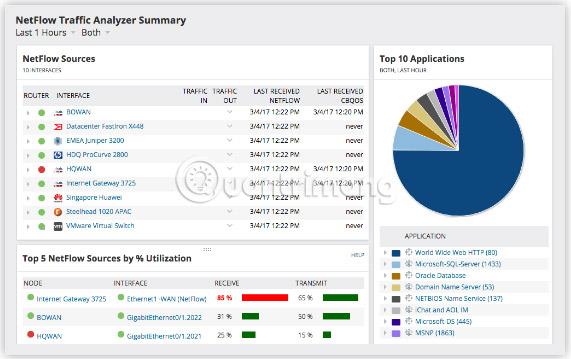
คุณสมบัติประกอบด้วย:
ดาวน์โหลด Solarwinds Netflow Traffic Analyzer รุ่นทดลองใช้ฟรี 30 วัน
Plixar Scrutinizer เป็นโซลูชันที่ทรงพลังและปรับขนาดได้สำหรับการวิเคราะห์ข้อมูลอย่างละเอียด พร้อมทั้งให้ข้อมูลเชิงลึก

นี่คือคุณสมบัติบางอย่างของ Plixar Scrutinizer:
Plixar Scruitinizer มี 4 แผน: ฟรี, MDX, SSRV และ SCR
ดาวน์โหลดแพ็คเกจ Plixar Scruitinizerฟรี
nProbe มอบฟังก์ชันการทำงานในระดับเดียวกันสำหรับการรับส่งข้อมูลหลายรายการ และทำให้ nProbe เหมาะสำหรับสภาพแวดล้อมขนาดใหญ่ nProbe ยังช่วยประหยัดเงินและเวลาให้กับธุรกิจอีกด้วย
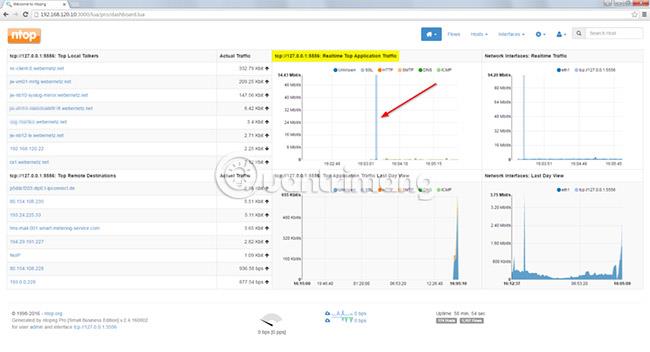
นี่คือคุณสมบัติที่สำคัญบางประการของ nProbe
nProbe ให้บริการฟรีสำหรับมหาวิทยาลัยและองค์กรที่ไม่แสวงหาผลกำไร
IsarFlow เป็นอีกทางเลือกที่มีประโยชน์สำหรับการตรวจสอบข้อมูล IPFIX และ NetFlow โซลูชันการตรวจสอบเครือข่าย นี้ มาพร้อมกับเครื่องมือการรายงานส่วนบุคคลที่ใช้ GUI เพื่อให้แต่ละคนสามารถดูข้อมูลที่สำคัญสำหรับพวกเขาได้ แนวทางเฉพาะบุคคลดังกล่าวทำให้ IsarFlow เหมาะสำหรับบุคคลที่ทำงานร่วมกันเพื่อตรวจสอบเครือข่าย
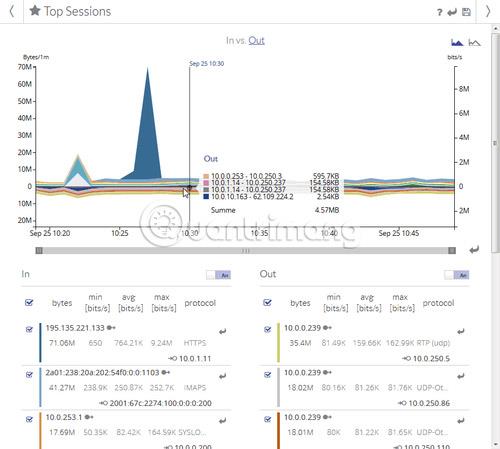
นอกจากการปรับเปลี่ยนในแบบของคุณแล้ว IsarFlow ยังมีฟีเจอร์อื่นๆ เช่น:
FlowViewer เป็นส่วนหน้าแบบไดนามิกบนเว็บสำหรับตัวรวบรวมข้อมูลและวิเคราะห์โอเพ่นซอร์สสองตัว โดยเฉพาะชุดเครื่องมือ Flow ของ Mark Fullmer และ SiLK จาก Carnegie Mellon NetSA เครื่องมือนี้ได้รับการพัฒนามาสำหรับเครือข่ายข้อมูลและระบบสารสนเทศวิทยาศาสตร์โลกของ NASA แต่ยังถูกใช้กันอย่างแพร่หลายโดยผู้ใช้ SiLK และ Flow-tools
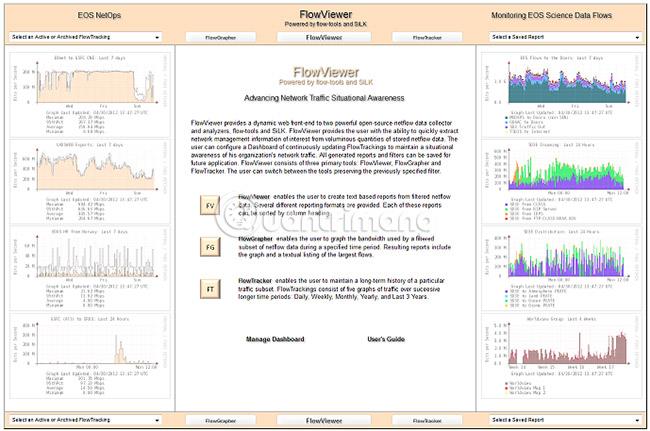
คุณสมบัติที่น่าสนใจของเครื่องมือนี้ได้แก่:
ตัวรวบรวมและวิเคราะห์ IPIX ให้ข้อมูลที่หลากหลายเกี่ยวกับความสมบูรณ์และประสิทธิภาพของเครือข่าย เครื่องมือ IPFIX เหล่านี้รวบรวมข้อมูลจากแพ็กเก็ตเครือข่าย เชื่อมโยงข้อมูลเหล่านั้น และให้ข้อมูลที่ผู้ใช้ต้องการในลักษณะที่กระชับ
หวังว่าคุณจะพบเครื่องมือที่เหมาะสม!
บทความนี้จะแสดงวิธีย่อขนาดหน้าจอใน Windows 10 เพื่อให้คุณใช้งานได้อย่างมีประสิทธิภาพ
Xbox Game Bar เป็นเครื่องมือสนับสนุนที่ยอดเยี่ยมที่ Microsoft ติดตั้งบน Windows 10 ซึ่งผู้ใช้สามารถเรียนรู้วิธีเปิดหรือปิดได้อย่างง่ายดาย
หากความจำของคุณไม่ค่อยดี คุณสามารถใช้เครื่องมือเหล่านี้เพื่อเตือนตัวเองถึงสิ่งสำคัญขณะทำงานได้
หากคุณคุ้นเคยกับ Windows 10 หรือเวอร์ชันก่อนหน้า คุณอาจประสบปัญหาในการนำแอปพลิเคชันไปยังหน้าจอคอมพิวเตอร์ของคุณในอินเทอร์เฟซ Windows 11 ใหม่ มาทำความรู้จักกับวิธีการง่ายๆ เพื่อเพิ่มแอพพลิเคชั่นลงในเดสก์ท็อปของคุณ
เพื่อหลีกเลี่ยงปัญหาและข้อผิดพลาดหน้าจอสีน้ำเงิน คุณต้องลบไดรเวอร์ที่ผิดพลาดซึ่งเป็นสาเหตุของปัญหาออก บทความนี้จะแนะนำวิธีถอนการติดตั้งไดรเวอร์บน Windows โดยสมบูรณ์
เรียนรู้วิธีเปิดใช้งานแป้นพิมพ์เสมือนบน Windows 11 เพื่อเพิ่มความสะดวกในการใช้งาน ผสานเทคโนโลยีใหม่เพื่อประสบการณ์ที่ดียิ่งขึ้น
เรียนรู้การติดตั้งและใช้ AdLock เพื่อบล็อกโฆษณาบนคอมพิวเตอร์ของคุณอย่างมีประสิทธิภาพและง่ายดาย
เวิร์มคอมพิวเตอร์คือโปรแกรมมัลแวร์ประเภทหนึ่งที่มีหน้าที่หลักคือการแพร่ไวรัสไปยังคอมพิวเตอร์เครื่องอื่นในขณะที่ยังคงทำงานอยู่บนระบบที่ติดไวรัส
เรียนรู้วิธีดาวน์โหลดและอัปเดตไดรเวอร์ USB บนอุปกรณ์ Windows 10 เพื่อให้ทำงานได้อย่างราบรื่นและมีประสิทธิภาพ
หากคุณต้องการเรียนรู้เพิ่มเติมเกี่ยวกับ Xbox Game Bar และวิธีปรับแต่งให้เหมาะกับประสบการณ์การเล่นเกมที่สมบูรณ์แบบของคุณ บทความนี้มีข้อมูลทั้งหมด








